ვინდოუსის 10 მომხმარებელი უჩივის ფატალურ შეცდომას, რომელიც იწვევს BSOD (Blue Screen of Death) შეცდომას მათ კომპიუტერში და ახდენს მათი მოწყობილობების გადატვირთვას. მათი თქმით, მათი კომპიუტერი მოულოდნელად ჩერდება ლურჯი ეკრანით და ეჩვენებათ მათ შეცდომის შესახებ, რომლებშიც ნათქვამია: ”თქვენს კომპიუტერს შეექმნა პრობლემა და საჭიროა გადატვირთოთ შეცდომა: CRITICAL_STRUCTURE_CORRUPTION“. ეს პრობლემა, როგორც წესი, ხდება მაშინ, როდესაც არსებული აპარატი მწყობრიდან გამოდის, ან როდესაც არსებული დრაივერი ბირთვის მონაცემებს აწესრიგებს. თუ თქვენს დასასრულს იგივე ვითარების მოწმე ხართ, არ უნდა ინერვიულოთ. უბრალოდ მიჰყევით ამ გამოსწორებებს მცირე დროში და თქვენი პრობლემა დროულად მოგვარდება. სანამ გადავხედავთ მთავარ გადაწყვეტილებებს, თავდაპირველად მიჰყევით ამ მეთოდებს, რათა გამოსცადოთ თქვენი პრობლემის უფრო მარტივი გადაწყვეტა.
სამუშაოები–
1. თუ ეს პრობლემა პირველად ხდება თქვენს მოწყობილობაზე, სახელმძღვანელო გადატვირთეთ შეიძლება გადაჭრას თქვენი პრობლემა.
2. შეამოწმეთ Windows განახლებულია თუ არა. მძღოლის მრავალი განახლება შემოდის მომხმარებლებთან
Windows განახლებები. თუ თქვენი Windows არ განახლდა, დაელოდეთ Windows- ის განახლებების ჩამოტვირთვას და თქვენს კომპიუტერში ინსტალაციას. გადატვირთეთ კომპიუტერი პროცესის დასასრულებლად.3. ამოიღეთ ნებისმიერი ზედმეტი პერიფერიული მოწყობილობა (გარე დისკები, დამატებითი დინამიკები) თქვენი კომპიუტერიდან. კომპიუტერიდან ამოღების შემდეგ, გადატვირთეთ კომპიუტერი.
4 შეამოწმეთ თქვენი კვების კავშირი (ძირითადად პსუ) ნებისმიერი ბრალისთვის.
თუ ეს გადაადგილებები არ გამოგადგათთ, სცადეთ ეს გადაწყვეტილებები.
მაგრამ სანამ გადავხედავთ გადაწყვეტილებებს, უმჯობესია შექმნათ a სისტემის აღდგენის წერტილი თქვენს კომპიუტერში. თუ რამე არასწორად მოხდა, შეგიძლიათ აღადგინოთ თქვენი კომპიუტერის წინა მდგომარეობა აღდგენის წერტილიდან.
Fix-1 გაასუფთავეთ თქვენი კომპიუტერი -
თქვენი კომპიუტერის სუფთა ჩატვირთვა უზრუნველყოფს კომპიუტერის ჩატვირთვას მხოლოდ საჭირო დრაივერებით. მიჰყევით ამ ნაბიჯებს თქვენი კომპიუტერის ჩატვირთვის გასაწმენდად.
1. დაჭერა Windows Key + R Run- ს გაშვება. აკრიფეთ „msconfig”In გაიქეცი და დააჭირეთ ღილაკს ”კარგი“. Სისტემის კონფიგურაცია გაიხსნება ფანჯარა.

2. ახლა, Სისტემის კონფიგურაცია ფანჯარა, გადადით „გენერალი”ჩანართი და შემდეგ მონიშვნის მოხსნა ყუთი გვერდით "ჩატვირთეთ ელემენტები“. დარწმუნდით, რომ ”დატვირთვის სისტემის მომსახურება”ვარიანტია შემოწმებულია.

3. ახლა გადადით „მომსახურება”ჩანართი. შემდეგ გადაამოწმეთ „Microsoft- ის ყველა სერვისის დამალვა”ვარიანტი. დააჭირეთ ღილაკს ”Ყველას გაუქმება”. ახლა, დააჭირეთ "მიმართვა”და”კარგი”თქვენს კომპიუტერში ცვლილებების შესანახად.

4. გადატვირთეთ თქვენს კომპიუტერში ის ჩატვირთვა იქნება სუფთა რეჟიმში.
სუფთა ჩატვირთვის რეჟიმში, პრობლემა უნდა მოგვარდეს.
Fix-2 წაშალეთ ეკრანის დრაივერი -
ჩვენების დრაივერის დეინსტალაციამ და შემდეგ მათი კომპიუტერის გადატვირთვამ Windows 10 მომხმარებლებისთვის ეს საკითხი გადაჭრა.
1. დაჭერა ვინდოუსის გასაღები + X და შემდეგ დააჭირეთ ღილაკს "Მოწყობილობის მენეჯერი”ამაღლებულ ფანჯარაში გასახსნელად Მოწყობილობის მენეჯერი ფანჯარა.

2. ახლა, Მოწყობილობის მენეჯერი ფანჯარა, იპოვნეთ ”ჩვენება გადამყვანები”სიიდან, დააჭირეთ მას, რათა გააფართოვოთ. ახლა, ჩამოსაშლელიდან დააჭირეთ ღილაკს ზე გრაფიკული დრაივერი თქვენ იყენებთ, დააჭირეთ ღილაკს ”მოწყობილობის დეინსტალაცია“.

3. ახლა, წაშლის პროცესის დასრულების შემდეგ, დახურეთ Მოწყობილობის მენეჯერი ფანჯარა.
გადატვირთეთ თქვენი მოწყობილობა ცვლილებების შესანახად. კომპიუტერის გადატვირთვისას, ეკრანის მძღოლი ხელახლა უნდა დაინსტალირდეს. თქვენი პრობლემა უნდა გადაწყდეს.
Fix-3 წაშალეთ რამდენიმე პროგრამა -
ვინდოუსის ზოგი მომხმარებელი აცხადებს, რომ პრობლემის მოგვარებას მხოლოდ მათი სისტემის რამდენიმე პროგრამის დეინსტალაციით აკეთებს. ჩვენ მივეცით პროგრამების სია, წაშალეთ ისინი თქვენი კომპიუტერიდან და თქვენი პრობლემა შეიძლება მოგვარდეს.
1. დაჭერა ვინდოუსის გასაღები + R გაშვება გაიქეცი და შემდეგ აკრიფეთ ”appwiz.cpl”და შემდეგ მოხვდა შედი. პროგრამები და ფუნქციები გაიხსნება ფანჯარა.

2. შიგნით პროგრამები და ფუნქციები ფანჯარაში, გადახვედით დაინსტალირებული პროგრამების სიაში და შემდეგ შეეცადეთ იპოვოთ ქვემოთ ჩამოთვლილი რომელიმე პროგრამა და ორჯერ დააწკაპუნეთ თითოეულ პროგრამაზე დეინსტალაცია მათ სათითაოდ.
განაცხადების ჩამონათვალი-
Intel Hardware დაჩქარებული შესრულების მენეჯერი
ალკოჰოლი 120%
Android Emulator
Bluestacks
ვირტუალური ყუთი
Deamon ინსტრუმენტები
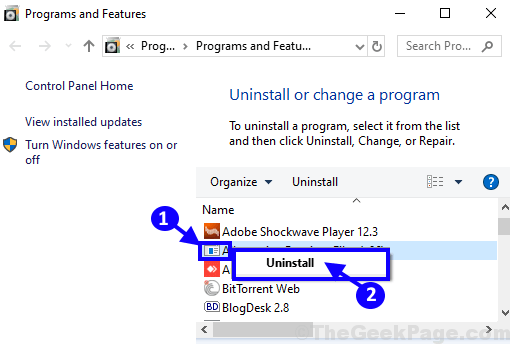
ინსტალაციის პროცესს შეიძლება გარკვეული დრო დასჭირდეს, რაც დამოკიდებულია აპლიკაციის ზომაზე და ტიპზე.
3. პროგრამების დეინსტალაციის შემდეგ, დახურეთ პროგრამა და მახასიათებლები ფანჯარა. გადატვირთეთ თქვენს კომპიუტერში თქვენს სისტემაში ცვლილებების შესანახად.
გადატვირთვის შემდეგ, თქვენი საკითხი უნდა გადაწყდეს.
Fix-4 გაუშვით SFC სკანირება თქვენს კომპიუტერზე-
SFC (სისტემის ფაილის შემოწმება) ინსტრუმენტი სკანირებს თქვენს კომპიუტერს დაზიანებული ფაილების გამო სისტემის შეცდომაზე და შეეცდება გამოსწორდეს ამ ფაილის შენახული ასლით. ამან შეიძლება გადაჭრას თქვენი საკითხი-
1. დააჭირეთ საძიებო ველს Windows– ის ხატულის გვერდით და აკრიფეთ „სმდ”და შემდეგ მარჯვენა ღილაკით დააჭირეთ ღილაკს”ბრძანების სტრიქონიt ”და შემდეგ დააჭირეთ”Ადმინისტრატორის სახელით გაშვება“. ახლა, დააჭირეთ "დიახ”დაშვება მომხმარებლის ანგარიშის კონტროლი (UAC). ბრძანების სტრიპტიზი ფანჯარა გაიხსნება ადმინისტრაციული უფლებებით.

2. ახლა, ასლი და პასტა ეს ბრძანება ბრძანების სტრიპტიზი ფანჯარა, და შემდეგ მოხვდა შედი რომ შეასრულოს იგი.
sfc / scannow

ახლა, თუ ზემოთ მოცემული ბრძანება თქვენს კომპიუტერში რაიმე შეცდომას იწვევს, ასლი და პასტა ეს ბრძანება და მოხვდა შედი რომ შეასრულოს იგი.
sfc / scannow / offbootdir = c: \ / offwindir = c: \ windows

დაველოდოთ ცოტა ხანს, რადგან SFC სკანირებას შეიძლება გარკვეული დრო დასჭირდეს.
პროცესის დასრულების შემდეგ, რესტარტი შენი კომპიუტერი.
3. ახლა, ისევ დააჭირეთ ვინდოუსის გასაღები + R გაშვება გაიქეციდა შემდეგ აკრიფეთ „სმდ”და შემდეგ დააჭირეთ Ctrl + Shift + Enter. ახლა, დააჭირეთ "დიახ”დაშვება მომხმარებლის ანგარიშის კონტროლი (UAC) გახსნა ბრძანების სტრიპტიზი ფანჯარა ადმინისტრაციული უფლებებით.

4. ახლა, ბრძანების სტრიპტიზი ფანჯარა, ასლი და პასტა ეს ბრძანებები სათითაოდ ბრძანების სტრიპტიზი და შემდეგ მოხვდა შედი თითოეული მათგანის შემდეგ მათი აღსრულება.
Dism / Online / Cleanup-Image / CheckHealth. Dism / Online / Cleanup-Image / ScanHealth. Dism / Online / Cleanup-Image / RestoreHealth

დაველოდოთ ცოტა ხანს, რადგან DISM პროცესს შეიძლება ცოტა დრო დასჭირდეს.
გადატვირთეთ თქვენს კომპიუტერში პროცესის დასასრულებლად. გადატვირთვის შემდეგ შეამოწმეთ პრობლემა ისევ აწუხებს თუ არა.
Fix-5 შეამოწმეთ თქვენი მყარი დისკი შეცდომებზე -
მყარ დისკზე მომხდარმა შეცდომებმა შეიძლება გამოიწვიოს ეს შეცდომა. შეამოწმეთ თქვენი მყარი დისკი მხოლოდ ბრძანების შესრულებით ბრძანების სტრიპტიზი ფანჯარა.
1. დაჭერა Windows Key + R გაშვება გაიქეცი. აკრიფეთ „სმდ”და დააჭირეთ Ctrl + Shift + Enter. Დააკლიკეთ "დიახ”დაშვება Მომხმარებლის ანგარიშის კონტროლი. ეს გაიხსნება ბრძანების სტრიქონი თან ადმინისტრაციული უფლებები.

2. აკრიფეთ „CHKDSK / r C:”In ბრძანების სტრიპტიზი ფანჯარა და და მოხვდა შედი. Დაჭერა "ი“. დისკის შემოწმება ჩატარდება თქვენი კომპიუტერის შემდეგი გადატვირთვისას.
Შენიშვნა- შეცვალეთ „C:”Windows ინსტალაციის დირექტორიის დისკის ასოთი.
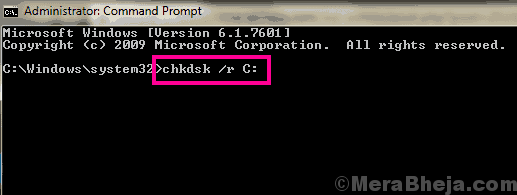
ცოტა ხანს დაელოდეთ, რადგან ამ პროცესის დასრულებას შეიძლება დასჭირდეს.
დახურვა ბრძანების სტრიპტიზი ფანჯარა. გადატვირთეთ შენი კომპიუტერი. გადატვირთვის შემდეგ, შეამოწმეთ, ისევ გაქვთ იგივე პრობლემა თქვენს კომპიუტერში.
Fix-6 Run Windows Memory Diagnostic tool-
CRITICAL_STRUCTURE_CORRUPTION შეიძლება გამოწვეული იყოს თქვენს კომპიუტერში მეხსიერების დაზიანებული პრობლემის გამო. გაიქეცი Windows მეხსიერების დიაგნოსტიკური ინსტრუმენტი გადატვირთვის დროს შეცდომების ანალიზი -
1. დააჭირეთ Windows ღილაკს + R გასაშვებად გასაშვებად და შემდეგ აკრიფეთ „mdsched.exe”და დააჭირეთ Enter- ს. Ვინდოუსის მეხსიერების დიაგნოსტიკა ინსტრუმენტი გაიხსნება.

2. შიგნით Ვინდოუსის მეხსიერების დიაგნოსტიკა ფანჯარა, დააჭირეთ "გადატვირთეთ ახლავე და შეამოწმეთ პრობლემები (რეკომენდებულია)“.
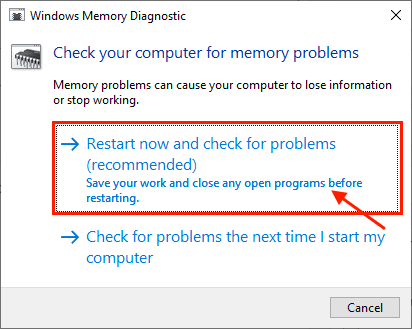
თქვენი კომპიუტერი გადაიტვირთება და ჩატვირთვის დროს, Ვინდოუსის მეხსიერების დიაგნოსტიკა ინსტრუმენტი შეამოწმებს მეხსიერებაში რაიმე შეცდომას და გამოასწორებს მას.
დაფიქსირება - 6 შეამოწმეთ ღონისძიების მნახველის ჟურნალი -
მაშინაც კი, Viewer Log არის პროგრამა, რომელიც დროდადრო აღრიცხავს თქვენს კომპიუტერში არსებულ ხარვეზებს და გაუმართაობებს. ახლოდან თუ გაეცანით, შეგიძლიათ ამოიცნოთ პრობლემა-
1. დაჭერა ვინდოუსის გასაღები + R გაშვება გაიქეციდა შემდეგ აკრიფეთ „ღონისძიება msc”და მოხვდა შედი. ღონისძიების მნახველის ჟურნალი გაიხსნება ფანჯარა.
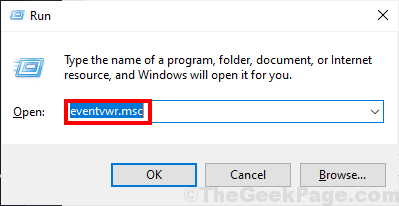
2. შიგნით ღონისძიების მნახველის ჟურნალი ფანჯარა, მარცხენა სარკმელზე ”Windows ჟურნალები”მისი გაფართოებისთვის. Დააკლიკეთ "სისტემა“. ახლა, დაველოდოთ ცოტა ხნით, რადგან კომპიუტერი განაახლებს შეცდომების შესვლას მარჯვენა პანელის ქვეშ სისტემა პარამეტრები

3. იმ სისტემა ფანჯარაში, მოძებნეთ შეცდომა, რამაც შეიძლება გამოიწვიოს "CRITICAL_STRUCTURE_CORRUPTION”შეცდომა თქვენს კომპიუტერში. ასევე შეამოწმეთ იმ პროგრამების სია, რომლებიც მუშაობდნენ სისტემის დანგრევამდე.
ბევრ მომხმარებელს უჩიოდა ამ ტიპის მე -3 მხარის პროგრამულ უზრუნველყოფასთან, რამაც მათ ეს პრობლემა შეუქმნა-
ანტივირუსული პროგრამები
ვირტუალური წამყვანი პროგრამები
მძღოლის ავტომატური განახლება
GPU და CPU ზედმეტი საათის პროგრამები.
4. წაშალეთ მე -3 მხარის პროგრამები, რომლებიც გაშვებულა თქვენს კომპიუტერში BSOD შეცდომამდე. (მიჰყევით Fix-3).
გადატვირთეთ თქვენი კომპიუტერი წაშლის პროცესის დასრულების შემდეგ. თქვენი საკითხის გადატვირთვის შემდეგ „CRITICAL_STRUCTURE_CORRUPTION”შეცდომა უნდა მოგვარდეს.
Fix-7 აწარმოეთ მძღოლის შემოწმება თქვენს კომპიუტერზე-
მძღოლის შემოწმება შეუძლია თქვენს კომპიუტერში მძღოლის ნებისმიერი პრობლემის იდენტიფიცირება და დაფიქსირება, რაც იწვევს BSOD შეცდომა
წინსვლამდე უნდა ჩართოთ minidump (DMP) ფაილი. მიჰყევით ამ ნაბიჯებს, რათა მათ შეძლოთ
1. დაჭერა ვინდოუსის გასაღები + R გაშვება გაიქეციდა შემდეგ აკრიფეთ „sysdm.cpl”და მოხვდა შედი.სისტემის თვისებები გაიხსნება ფანჯარა.

2. შიგნით სისტემის თვისებები ფანჯარა, გადადით „Მოწინავე”ჩანართი. ქვეშ, გაშვება და აღდგენა ვარიანტი, დააჭირეთ "პარამეტრები“.
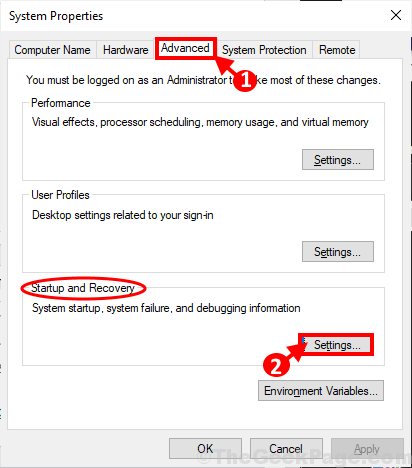
3. შიგნით გაშვება და აღდგენა ფანჯარა, მონიშნეთ ”ავტომატურად გადატვირთეთ”ვარიანტი და შემდეგდაწერეთ გამართვის შესახებ ინფორმაცია‘ სექცია, დააჭირეთ ჩამოსაშლელს ”მცირე მეხსიერების ნაგავსაყრელი (256 KB)”ვარიანტი.
ახლა, დააკოპირეთ და ჩასვით% SystemRoot% \ Minidump”მცირე ნაგავსაყრელი დირექტორია:‘განყოფილება. ახლა, დააჭირეთ "კარგი”ცვლილებების შესანახად.
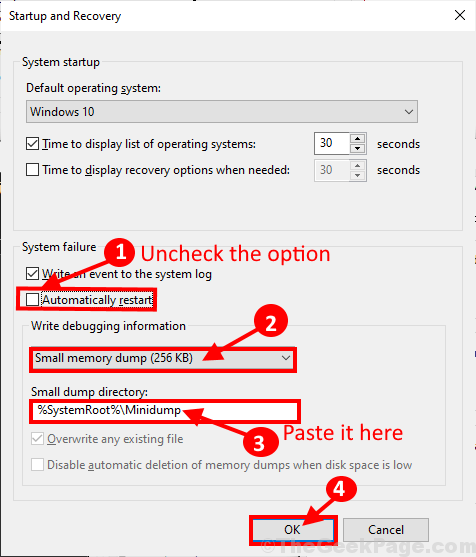
4. Რესტარტი შენი კომპიუტერი.
თქვენი კომპიუტერის გადატვირთვის შემდეგ, გაუშვით მძღოლის შემოწმება თქვენს კომპიუტერში და თქვენი პრობლემა უნდა მოგვარდეს.


![Java JRE უახლესი ვერსია: ჩამოტვირთეთ და დააინსტალირეთ [32-ბიტიანი, 64-ბიტიანი]](/f/7013d632ce0570f61d1d3764a9582b37.jpg?width=300&height=460)